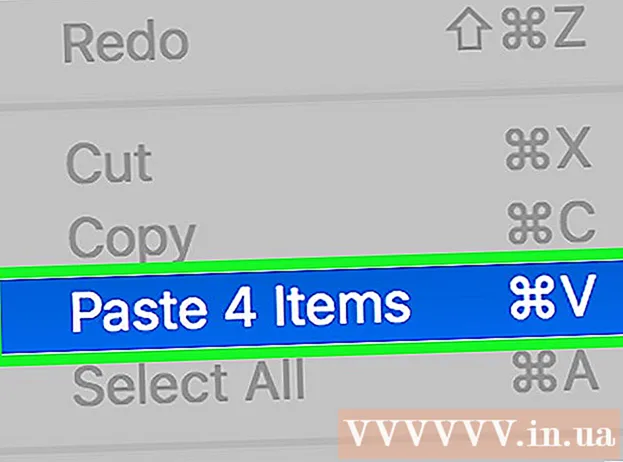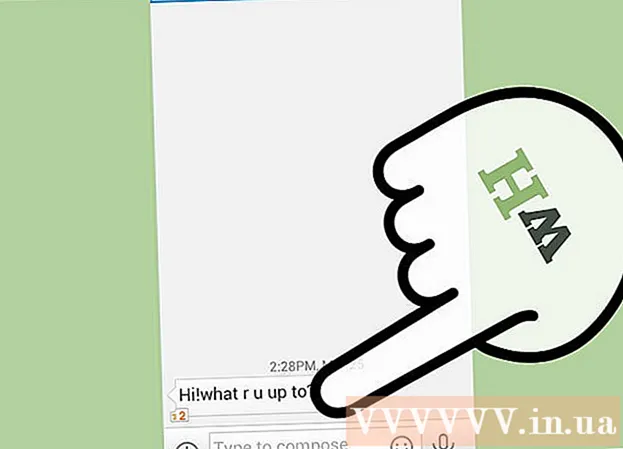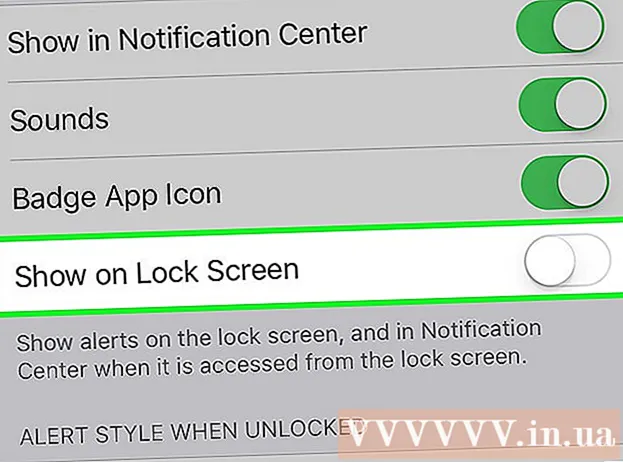Autor:
Janice Evans
Erstelldatum:
26 Juli 2021
Aktualisierungsdatum:
16 September 2024

Inhalt
In diesem Artikel erfahren Sie, wie Sie herausfinden, wie viel Arbeitsspeicher (RAM) Ihr Computer von einem Programm oder einer Gruppe von Programmen belegt. Dies ist unter Windows und macOS möglich.
Schritte
Methode 1 von 2: Unter Windows
 1 Führen Sie die gewünschten Programme aus. Alle Programme müssen auf Ihrem Computer installiert sein, damit Sie überprüfen können, wie viel RAM sie belegen.
1 Führen Sie die gewünschten Programme aus. Alle Programme müssen auf Ihrem Computer installiert sein, damit Sie überprüfen können, wie viel RAM sie belegen. - Um beispielsweise herauszufinden, wie viel RAM Ihr Webbrowser, OBS Studio und ein Videospiel verwenden, führen Sie diese drei Programme aus.
 2 Öffnen Sie das Power-User-Menü. Klicken Sie dazu mit der rechten Maustaste auf das Symbol "Start"
2 Öffnen Sie das Power-User-Menü. Klicken Sie dazu mit der rechten Maustaste auf das Symbol "Start"  ... Ein Popup-Menü wird angezeigt.
... Ein Popup-Menü wird angezeigt. - Sie können auch klicken ⊞ Gewinnen+xum das Poweruser-Menü zu öffnen.
- Wenn Sie ein Programm haben, das nicht ohne Beenden minimiert werden kann, klicken Sie auf Alt+Strg+Esc und überspringen Sie den nächsten Schritt.
 3 Klicke auf Taskmanager. Es befindet sich in der Mitte des Popup-Menüs.
3 Klicke auf Taskmanager. Es befindet sich in der Mitte des Popup-Menüs.  4 Klicken Sie auf die Registerkarte Leistung. Es befindet sich oben im Task-Manager-Fenster.
4 Klicken Sie auf die Registerkarte Leistung. Es befindet sich oben im Task-Manager-Fenster.  5 Klicke auf Speicher. Sie finden diese Option auf der linken Seite des Task-Manager-Fensters. Dies zeigt Ihnen an, wie viel RAM derzeit verwendet wird.
5 Klicke auf Speicher. Sie finden diese Option auf der linken Seite des Task-Manager-Fensters. Dies zeigt Ihnen an, wie viel RAM derzeit verwendet wird.  6 Ermitteln Sie die Menge des verwendeten und verfügbaren Speichers. Scrollen Sie zum unteren Rand des Fensters und sehen Sie sich dann die Zahlen in den Abschnitten Verwendet und Verfügbar an, um zu sehen, wie viel Speicher belegt und wie viel frei ist.
6 Ermitteln Sie die Menge des verwendeten und verfügbaren Speichers. Scrollen Sie zum unteren Rand des Fensters und sehen Sie sich dann die Zahlen in den Abschnitten Verwendet und Verfügbar an, um zu sehen, wie viel Speicher belegt und wie viel frei ist. - Sie können sich auch die Form des Diagramms in der Mitte der Seite ansehen, um herauszufinden, wie viel RAM verwendet wird.
Methode 2 von 2: Unter macOS
 1 Führen Sie die gewünschten Programme aus. Alle Programme müssen auf dem Computer installiert sein, damit Sie überprüfen können, wie viel Arbeitsspeicher sie belegen.
1 Führen Sie die gewünschten Programme aus. Alle Programme müssen auf dem Computer installiert sein, damit Sie überprüfen können, wie viel Arbeitsspeicher sie belegen. - Um beispielsweise herauszufinden, wie viel RAM Safari, QuickTime und GarageBand verwenden, starten Sie diese drei Programme.
 2 Spotlight öffnen
2 Spotlight öffnen  . Klicken Sie auf das Lupensymbol in der oberen rechten Ecke des Bildschirms. In der Mitte des Bildschirms erscheint eine Suchleiste.
. Klicken Sie auf das Lupensymbol in der oberen rechten Ecke des Bildschirms. In der Mitte des Bildschirms erscheint eine Suchleiste.  3 Starten Sie den System-Watcher. Eintreten Systemüberwachung, und doppelklicken Sie dann im Menü, das unter der Spotlight-Suchleiste angezeigt wird, auf Systemmonitor.
3 Starten Sie den System-Watcher. Eintreten Systemüberwachung, und doppelklicken Sie dann im Menü, das unter der Spotlight-Suchleiste angezeigt wird, auf Systemmonitor.  4 Klicken Sie auf die Registerkarte Speicher. Es steht oben im Fenster. Eine Liste der Programme, die derzeit eine gewisse Menge an RAM belegen, wird geöffnet.
4 Klicken Sie auf die Registerkarte Speicher. Es steht oben im Fenster. Eine Liste der Programme, die derzeit eine gewisse Menge an RAM belegen, wird geöffnet.  5 Ermitteln Sie die verwendete und verfügbare Speicherkapazität. Am unteren Rand des Fensters sehen Sie den Abschnitt Physical Memory und den Abschnitt Memory Used. Im ersten Abschnitt finden Sie die Gesamtmenge des Arbeitsspeichers und im zweiten die verwendete Menge.
5 Ermitteln Sie die verwendete und verfügbare Speicherkapazität. Am unteren Rand des Fensters sehen Sie den Abschnitt Physical Memory und den Abschnitt Memory Used. Im ersten Abschnitt finden Sie die Gesamtmenge des Arbeitsspeichers und im zweiten die verwendete Menge. - Subtrahieren Sie den im Abschnitt „Verwendeter Speicher“ angezeigten Wert vom Wert im Abschnitt „Physischer Speicher“, um freien RAM zu finden.
- Sie können sich auch die Form des Speicherdiagramms ansehen, um herauszufinden, wie viel RAM verwendet wird.
Tipps
- Sie können den RAM mit dem Programm MemTest auf Fehler und Ausfälle testen.
Warnungen
- Wenn ein RAM-Modul nicht richtig funktioniert, ersetzen Sie es durch ein neues, anstatt es einfach aus dem Computer zu entfernen. Es ist besser, überschüssigen RAM zu haben, damit das System ordnungsgemäß läuft.